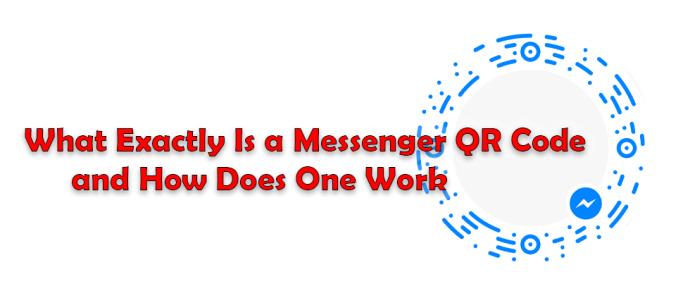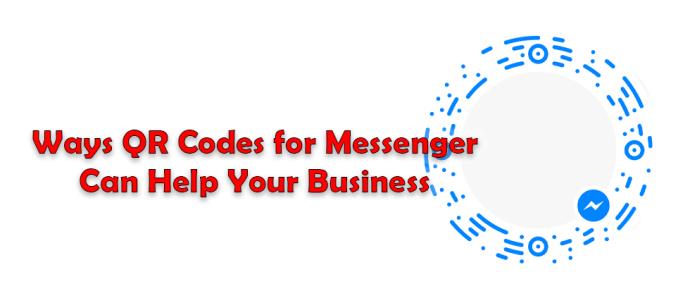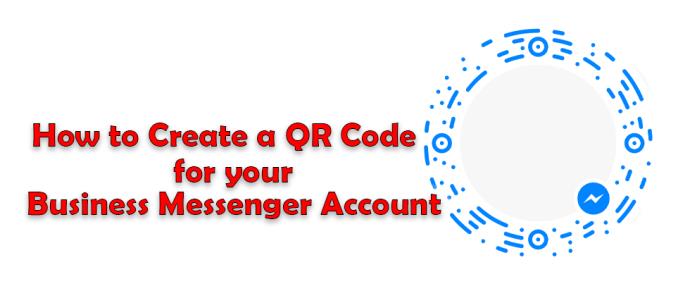Facebook вече не поддържа сканиране на кодове в приложението, но все още можете да генерирате кодове на Facebook Messenger за вашите бизнес клиенти, така че те да могат да се свържат директно с вас. QR кодовете са мощен инструмент, който помага на вашия бизнес да се открои пред конкурентите ви по отношение на директната комуникация. Така че има смисъл да искате да създадете QR код за вашия бизнес, за да изградите и поддържате взаимоотношения с клиенти.

Тази статия ще ви каже всичко, което трябва да знаете за скенерите за QR код за Messenger.
Какво точно е QR код на Messenger и как работи
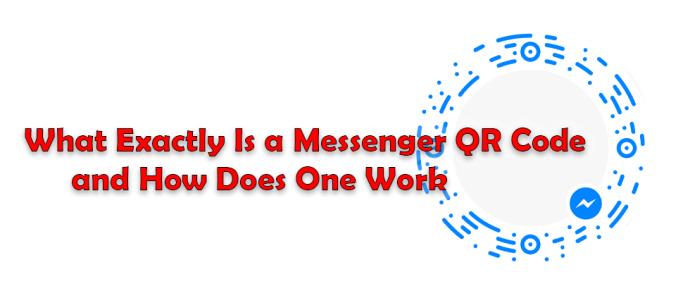
QR кодовете лесно свързват хората с вашия сайт или входяща кутия само с едно сканиране и щракване. С QR кодовете на Facebook Messenger се генерира код за вашия акаунт. Когато някой сканира и кликне върху показаната връзка, той автоматично се насочва към вашия акаунт в Messenger и може да ви изпраща съобщения. Това е особено чудесно за клиенти, които може да имат въпроси или проблеми и се нуждаят от бърза помощ. Винаги е по-добре те да могат да се свържат директно с вас, вместо да напишат лоша рецензия, защото не са успели да говорят с никого, който би могъл да им помогне.
Бизнесът ще може да се ангажира с клиентите си на по-лично ниво, което ще помогне за стимулиране на продажбите и поддържане на лоялността на клиентите. Когато създавате своя QR код, можете да го персонализирате, за да отговаря на вашата марка, като използвате определени цветове, рамки или шарки на марката, за да направите вашите QR кодове да се открояват и да привличат вниманието на хората. Можете дори да добавите логото на Messenger, така че хората да знаят къде ще ги насочи QR кодът, ако го сканират.
Начини, по които QR кодовете за Messenger могат да помогнат на вашия бизнес
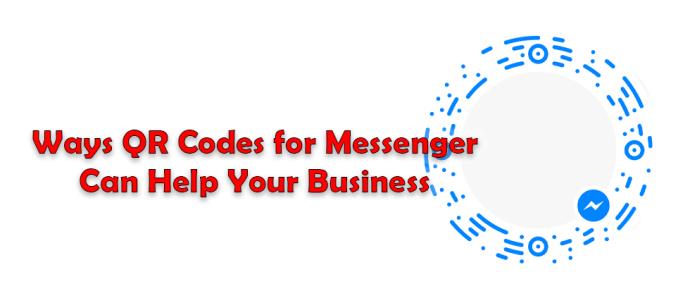
Facebook е една от най-използваните социални медии в света за маркетинг на бизнеса. Поради тази причина Facebook Messenger е практично решение за удобна, бърза и ефективна комуникация както с настоящи, така и с нови клиенти. Използването на QR код за вашия бизнес акаунт в Messenger прави супер лесен достъпът до вашия бизнес, което го прави печеливш както за вас, така и за вашите клиенти.
Популяризиране на продукти и услуги
Ако имате невероятна оферта, за която искате клиентите да знаят, и рекламирате тази оферта във Facebook, можете да добавите QR код на Messenger към маркетинговите си публикации, така че хората да могат да се свържат директно с вас за повече информация относно вашата оферта. Това е чудесен начин да стимулирате повече продажби.
Осигурете по-бърза поддръжка на клиенти
Въпреки че клиентите може да имат достъп до вашите данни за контакт като телефонни номера, имейл адреси и вашите акаунти в социалните медии, това може да е пречка за тях да въвеждат и запазват тази информация, за да се свържат с вас. От друга страна, сканирането на QR код ги води до директна форма на контакт с вашия бизнес. Като такива, вашите клиенти могат незабавно да се свържат с вас, което ги кара да чувстват, че вашият бизнес е по-личен и ефективен.
Свързва вашата печатна реклама с цифрова
Ако сте имали листовки, проектирани и отпечатани за популяризиране на оферта чрез връзка, добавянето на QR код за връзката към вашата листовка помага на хората да се свързват дигитално. По този начин те могат да научат повече за офертата или как да се свържат директно с вашия бизнес. Ако има само връзка, но няма QR код, хората ще трябва физически да напишат връзката в браузър, за да стигнат до вашата оферта, което някои хора може да не си направят труда да направят.
Как да създадете QR код за вашия бизнес акаунт в Messenger
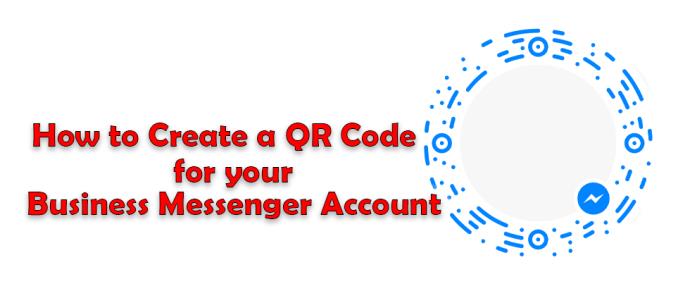
След като вече знаете какво представляват QR кодовете на Messenger, как работят и предимствата им, може да искате да се възползвате от този чудесен начин да се ангажирате с клиентите си. Ето как можете да генерирате QR код за вашия бизнес Messenger и да дадете на хората директен достъп до вас:
- Отворете всеки уебсайт на генератор на QR код, който предпочитате.
- Връзката, която използвате като URL адрес, върху който хората да кликват, трябва да започва с „m.me/pagename“. Заменете „Име на страница“ с името на вашата бизнес страница във Facebook. Например, ако името на вашата бизнес страница във Facebook е Hellohelen, връзката, която поставяте, трябва да изглежда като „m.me/hellohelen“. Хората, които след това кликнат върху тази връзка, ще бъдат насочени към вашия бизнес акаунт във Facebook Messenger, за да ви изпратят чат.
- Вашият код ще бъде създаден автоматично.
- Можете да персонализирате QR кода на Messenger, за да отговаря на вашия бизнес или марка със специфични цветове, лога или дори призив за действие.
- След това можете да изтеглите своя QR код на Messenger и да го добавите към цялата си реклама, както цифрова, така и печатна.
Често задавани въпроси
Какво е QR код?
QR кодът е квадратен баркод, който може да бъде разчетен от скенери за QR код на мобилни устройства. Обикновено са черно-бели, но става популярно да са цветни. QR кодовете съдържат информация, която ще се използва за обаждане, имейл, съобщение, отваряне на URL адрес на уеб страница или дори показване на местоположение.
Как потенциалните клиенти биха сканирали моя QR код на Messenger?
Повечето QR кодове се сканират с приложения на трети страни. Някои смартфони имат възможност да сканират QR кодове директно от камерите си.
Мога ли да редактирам своя QR код?
Не, не можете да редактирате QR код, след като сте го създали, запазили и изтеглили. Ще трябва да направите нов.
Трябва ли да плащам, за да генерирам QR код?
Не, има много безплатни онлайн генератори на QR кодове като qrcodemonkey . На този сайт можете да персонализирате външния вид и усещането на вашия QR код, както и да генерирате QR кодове за URL адрес, имейл, телефон, текст, местоположение и т.н. Просто щракнете върху различните раздели и въведете вашата информация.
Мога ли да проследявам и анализирам своя QR код на Messenger?
Да, можете да проследявате динамични QR кодове, но не и статични. Освен това можете да използвате връзка за проследяване в URL адреса на вашия QR код, например връзка Bitly. По този начин можете да проверите всички подробности и информация за вашата връзка като, ангажименти, откъде идват кликванията и местоположенията.
Какво е скенер за QR код?
Скенерът за QR код е приложение, което се изтегля на устройство или в някои смартфони е вградено в камерата. Той сканира и чете QR кодове за информация и показва връзки, върху които щракнете. QR кодовете могат да четат кодове с различни размери, форми и цветове.
QR кодове на Messenger за подобряване на комуникацията с клиентите
QR кодовете на Messenger са модерен начин за насочване на съществуващи клиенти към вашия Facebook Messenger, така че да могат да комуникират с вас относно оферти, промоции, срещи или всякакви проблеми с вашите продукти. Когато създавате своя QR код на Messenger, можете да го персонализирате, за да отговаря на вашата марка с цветове, лога и рамки. Можете да използвате тези QR кодове на Messenger както във вашата печатна, така и в цифрова реклама.
Опитвали ли сте някога да използвате QR кодове за вашия Facebook Messenger, за да се свържете с клиенти? Ако е така, имаха ли успех? Уведомете ни в секцията за коментари по-долу.